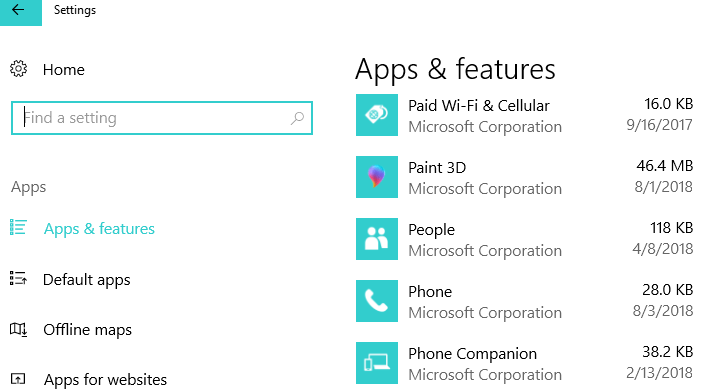
Deze software zorgt ervoor dat uw stuurprogramma's blijven werken en beschermt u zo tegen veelvoorkomende computerfouten en hardwarestoringen. Controleer nu al uw chauffeurs in 3 eenvoudige stappen:
- DriverFix downloaden (geverifieerd downloadbestand).
- Klik Start scan om alle problematische stuurprogramma's te vinden.
- Klik Stuurprogramma's bijwerken om nieuwe versies te krijgen en systeemstoringen te voorkomen.
- DriverFix is gedownload door 0 lezers deze maand.
Windows 10, Windows 8.1 brachten de Windows Store mee en hierdoor konden apps worden gedownload, zowel op Windows 10, Windows 8.1 en Windows RT-tablets met aanraakbediening, maar ook op desktopapparaten. We delen nu een snelle tip over hoe je de grootte kunt controleren van alle apps die je hebt geïnstalleerd.
De meeste Windows 10, Windows 8.1-apps van de Windows Store worden geleverd met een klein formaat, maar er zijn er enkele die uw opslagruimte echt kunnen verbruiken. En zelfs als u kleine apps downloadt, maar u downloadt er veel, dan zult u natuurlijk zien dat binnenkort uw schijfruimte moet worden opgeschoond.
Dus, hier is een snelle tip over hoe je de grootte van je apps kunt zien, en natuurlijk, als je ze niet langer nodig hebt, of als je vindt dat ze veel te veel ruimte in beslag nemen, kun je ze verwijderen.
- LEES OOK: Hoe Windows Store-apps op de taakbalk te tonen of te verbergen
Informatie over de grootte van de Microsoft Store-app weergeven
Dit zijn dus de stappen die u moet nemen om toegang te krijgen tot de instellingen waar informatie over de app-grootte wordt gebruikt.
1. Open de Charms Bar door met de muis naar de rechterbovenhoek te vegen en daar het vergrootglas te kiezen om te zoeken. Of u kunt rechtstreeks op de Windows-logo + W-toets drukken, een snelle sneltoets voor toegang tot de zoekfunctie.

2. Typ daar PC-instellingen
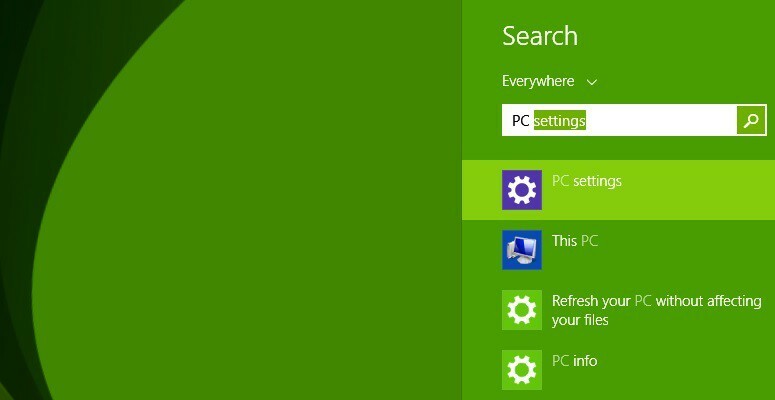
3. Klik of tik daarna op “Zoeken en apps”

4. Kiezen App-formaten vanaf daar. Afhankelijk van hoeveel apps je hebt geïnstalleerd en hoe groot deze zijn, kan dit even duren, dus laat het proces op de achtergrond draaien terwijl je je met je eigen zaken bemoeit.
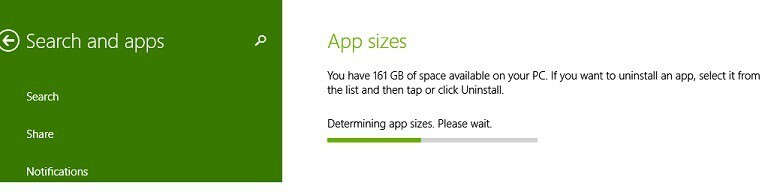
5. Ga verder met de de-installatie van uw apps, omdat ze in aflopende volgorde worden ingeschreven, waarbij de eerste die met de grootste maat is. U zult zien dat wanneer u een app of game probeert te verwijderen, deze zal aangeven of u alle informatie van gesynchroniseerde pc's wilt verwijderen. Volgen deze gids om hier meer over te lezen.
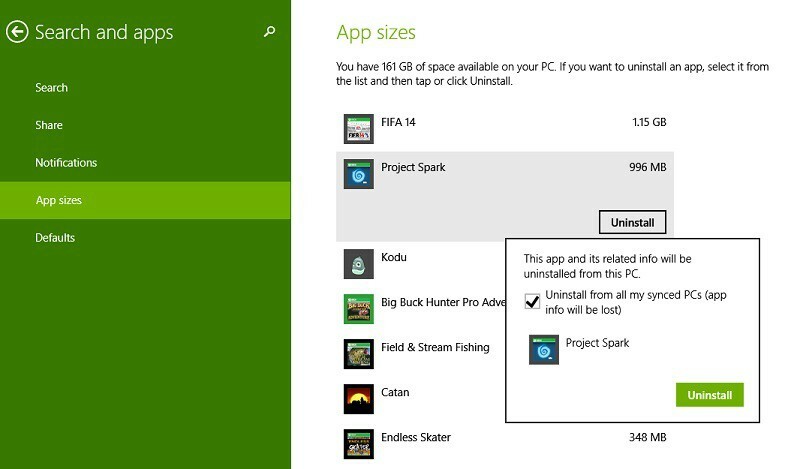
Details over de app-grootte controleren op Windows 10
Windows 10 geeft ook informatie over de app-grootte weer naast de lijst met apps. Om toegang te krijgen tot de details van de app-grootte, moet u naar Instellingen > Apps gaan en Apps en functies selecteren. De app-grootte wordt weergegeven in het rechterdeelvenster, naast de apps.
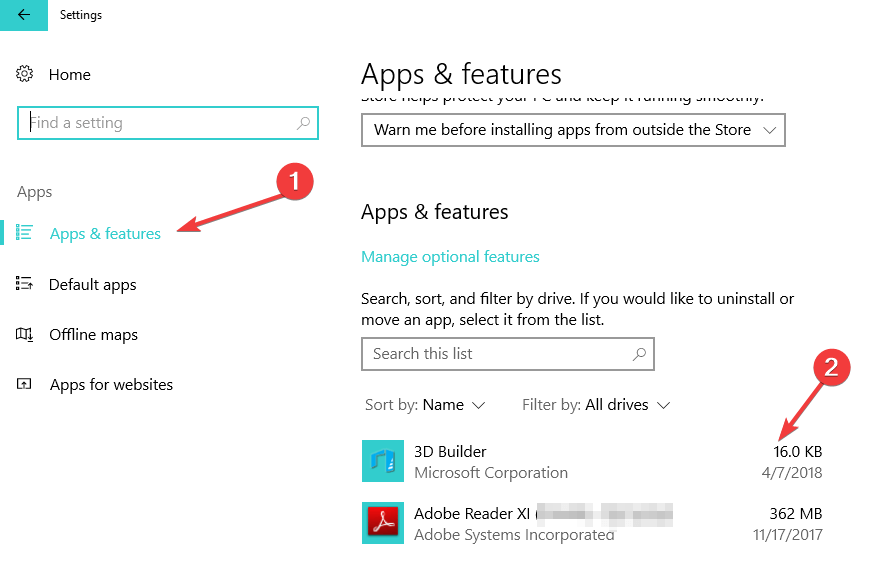
Het is jammer dat je niet kunt zien hoeveel tijd er nog is voordat een bepaalde app of game is verwijderd, maar uit mijn ervaring heb ik gezien dat dit proces behoorlijk snel gaat. Een andere functie die kan worden verbeterd, is de optie om u meerdere apps te laten kiezen en ze tegelijkertijd te laten verwijderen.
Over het verwijderen van apps en programma's gesproken, als je een speciaal programma voor deze taak nodig hebt, kun je uitchecken deze lijst met de beste hulpprogramma's voor het verwijderen van software te gebruiken in 2018.
VERWANTE VERHALEN OM TE BEKIJKEN:
- Beste apps om Android / iOS-bestanden over te zetten naar Windows 10, 8
- De 3 beste apps om handgeschreven notities te maken op je Windows 10-apparaat
- Beste apps om gratis films te kijken in Windows 8, Windows 10
.


